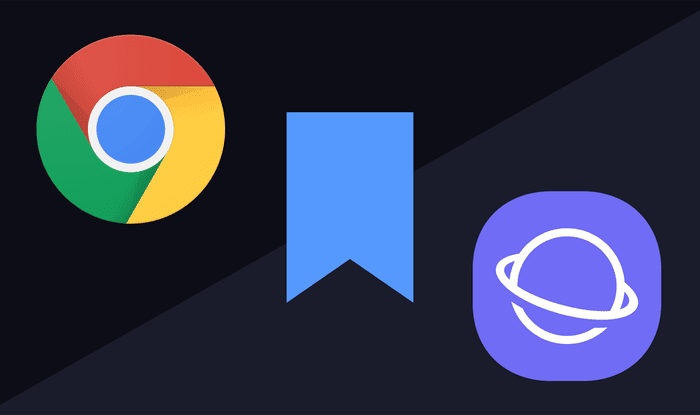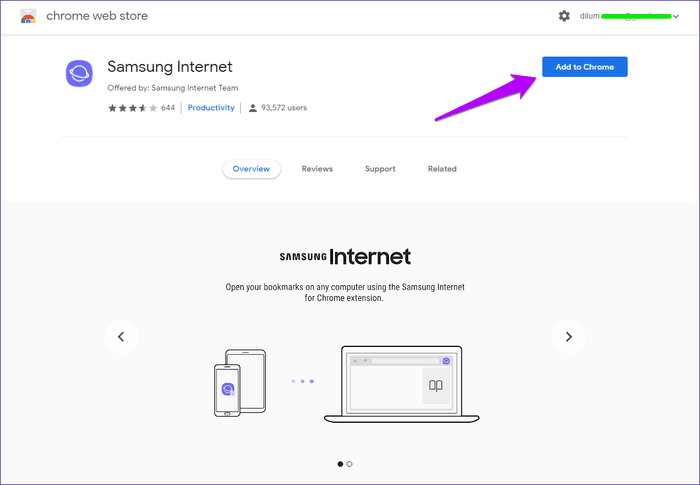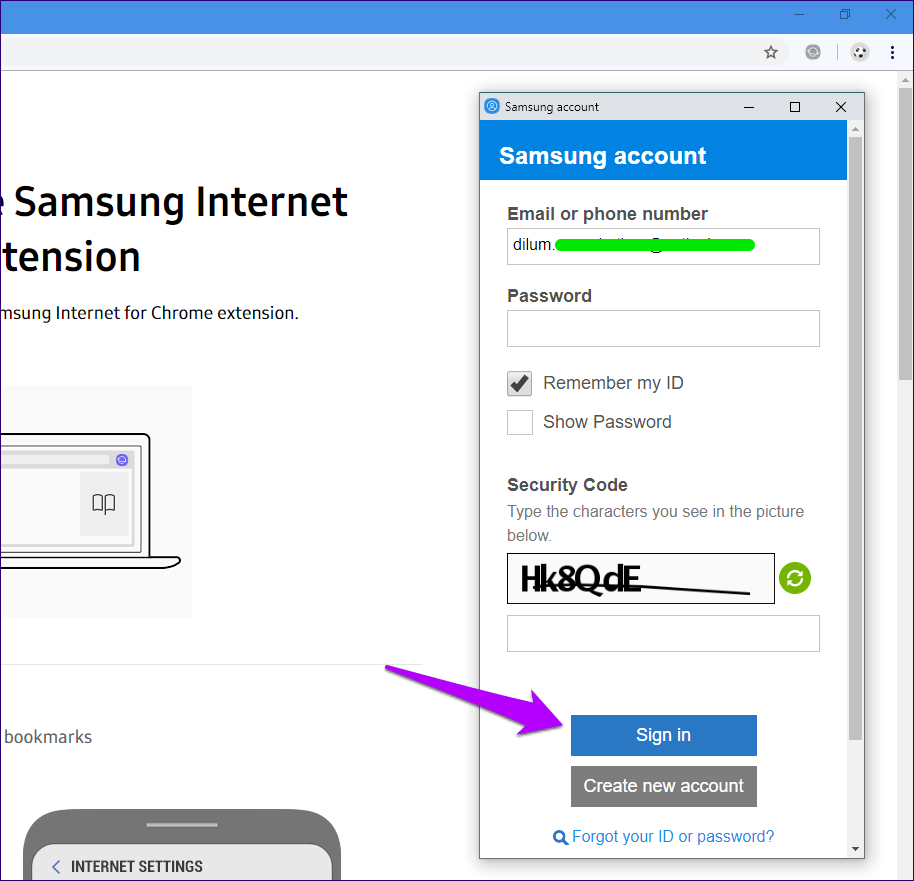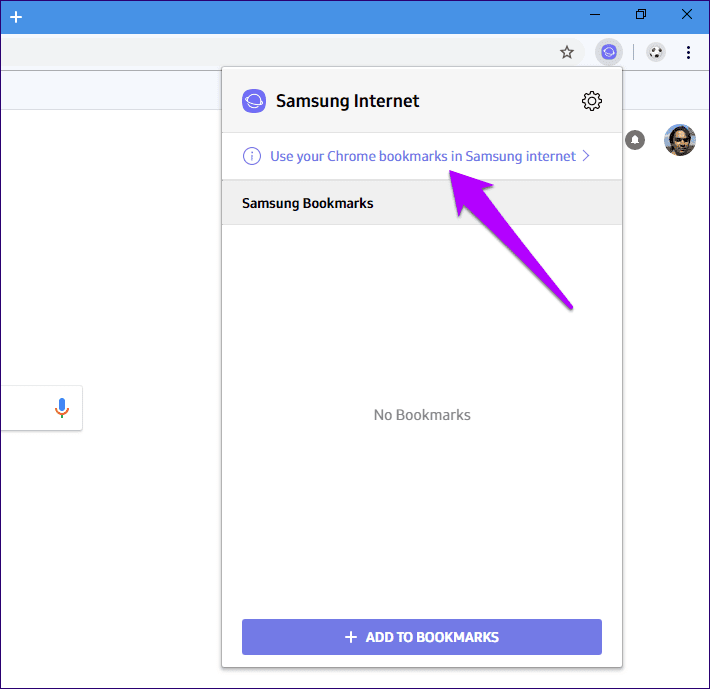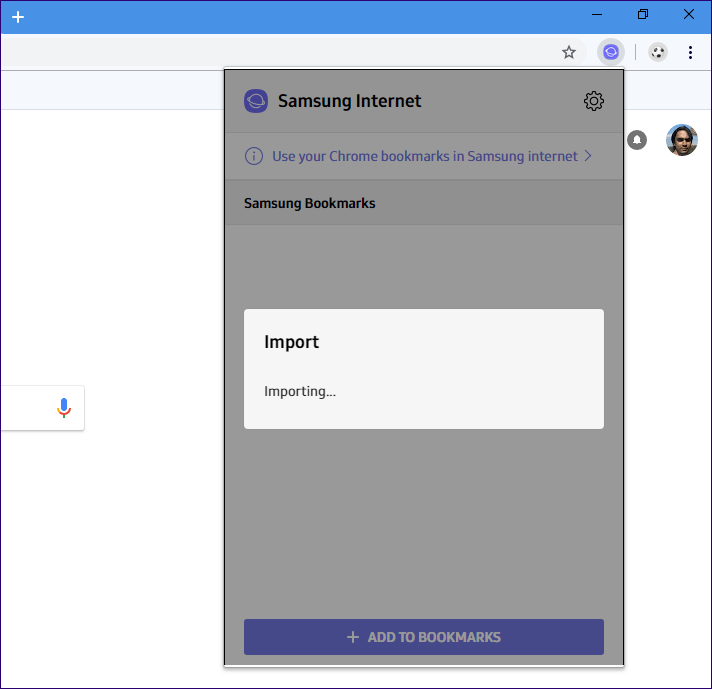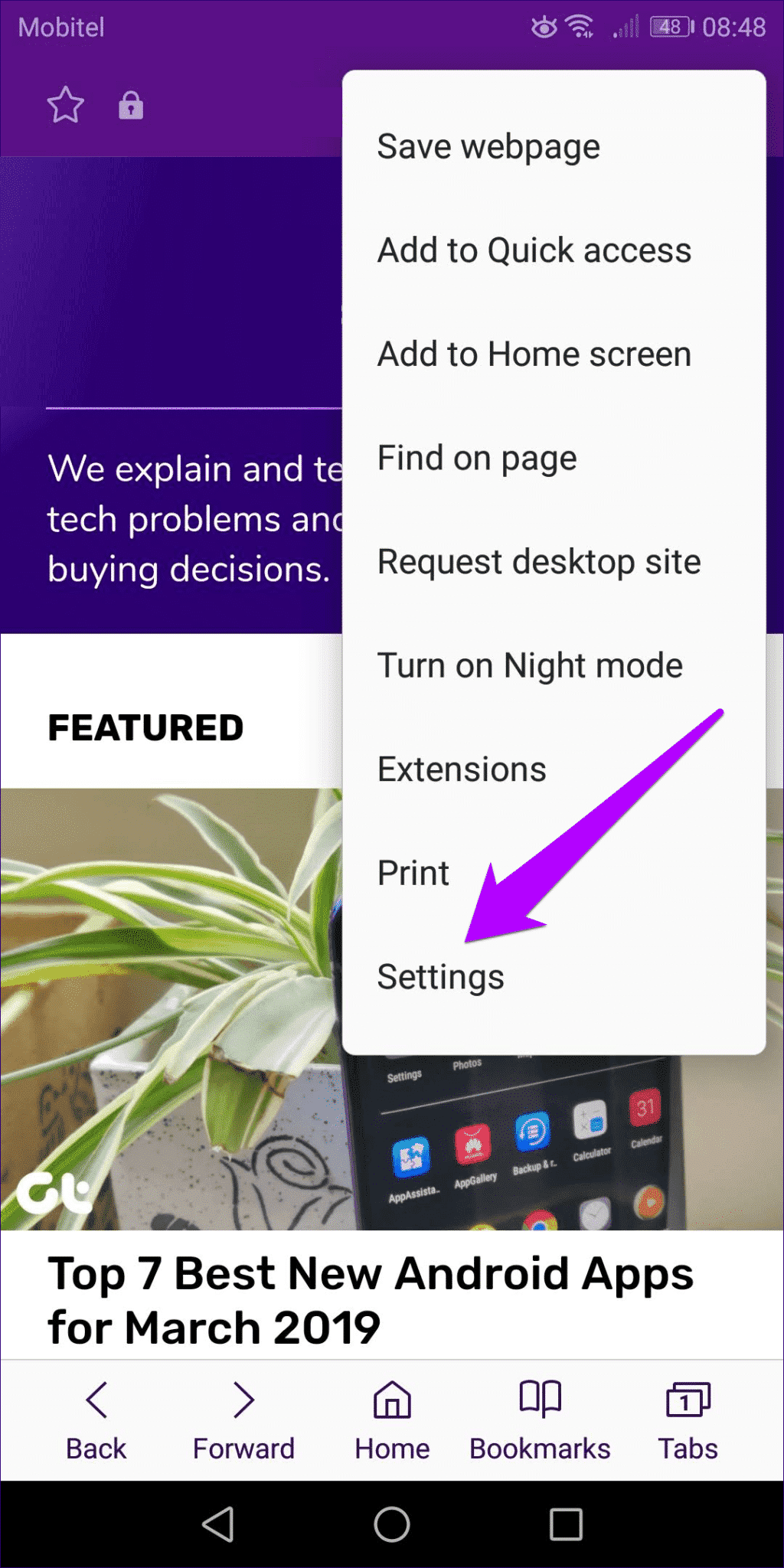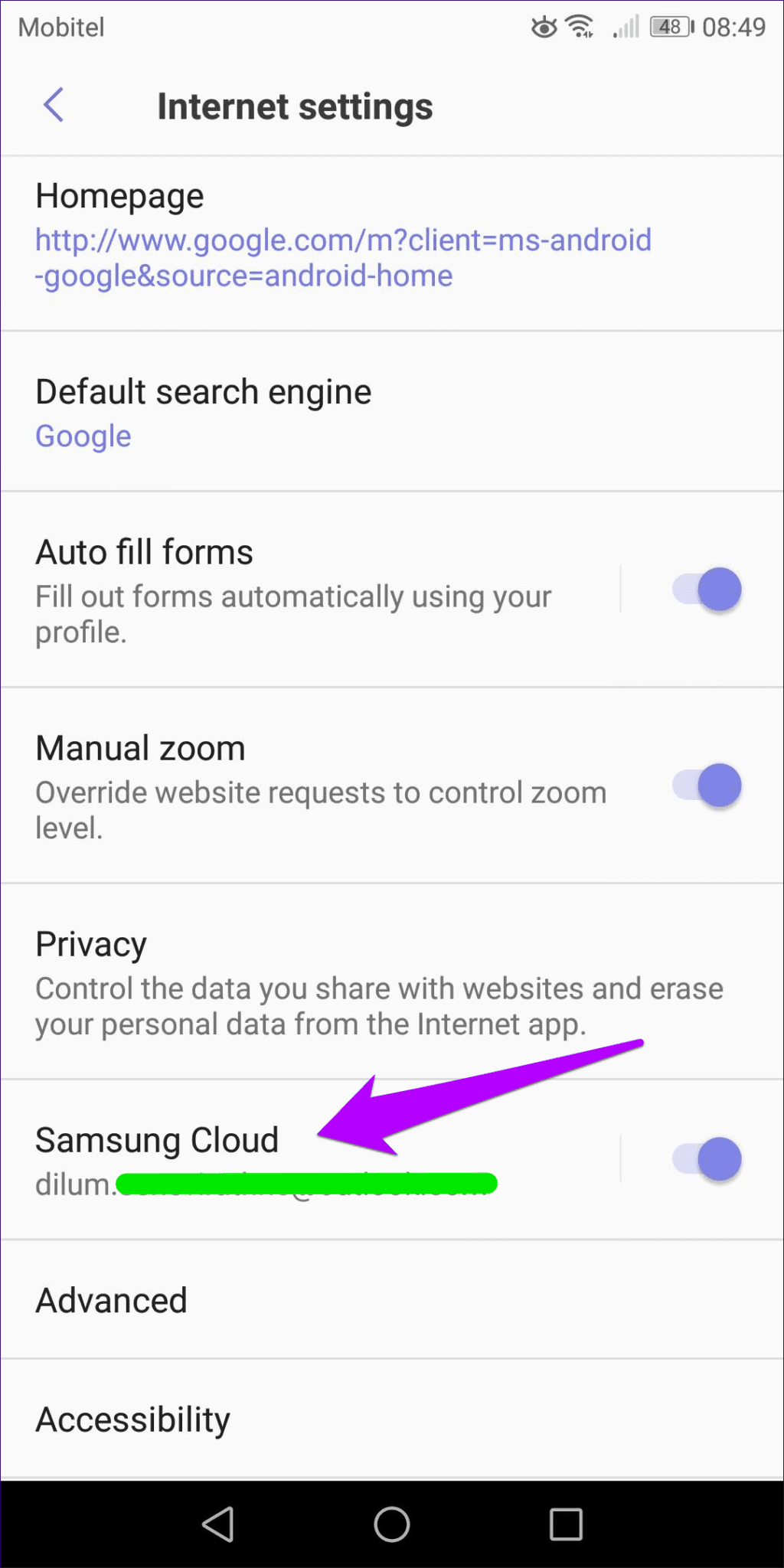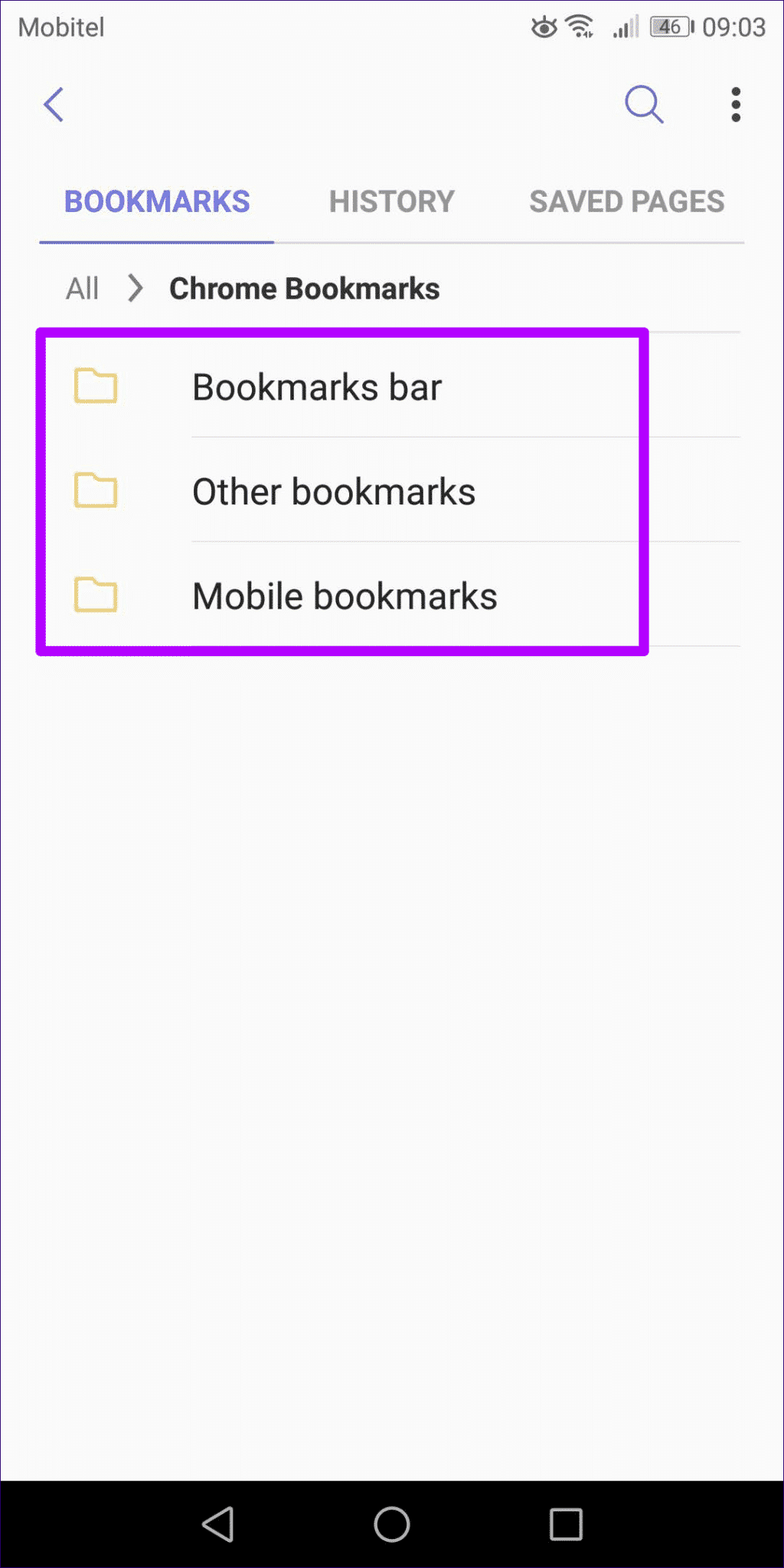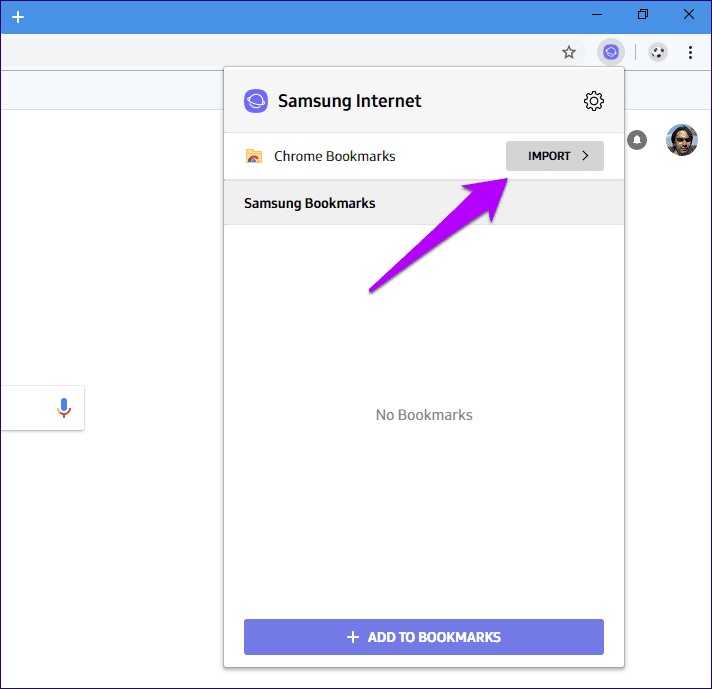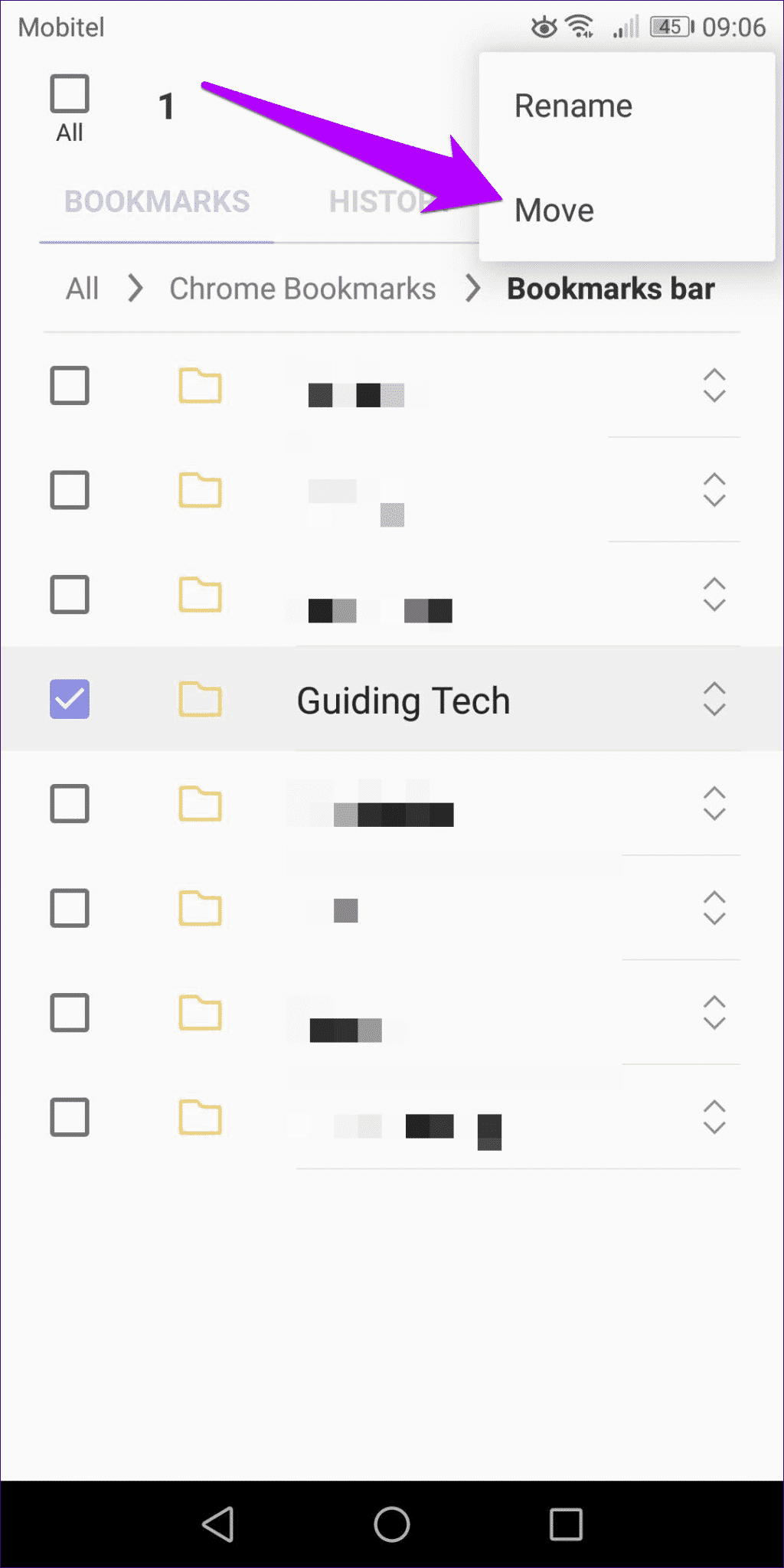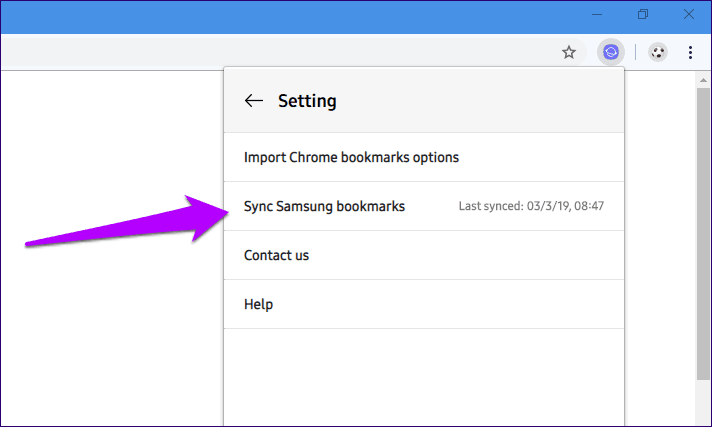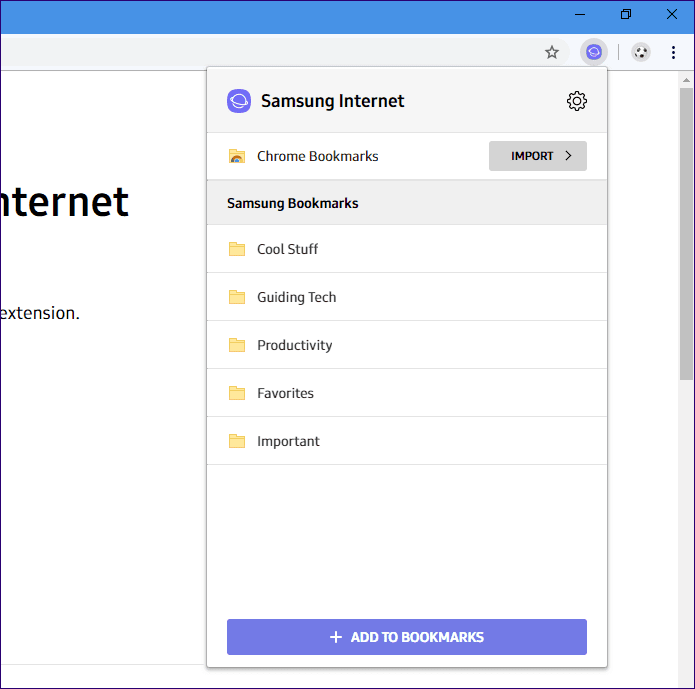Comment importer des signets Chrome dans le navigateur Internet Samsung
Comment importer des signets Chrome dans un navigateur Web Samsung
Préparer Navigateur Internet Samsung L'une des meilleures alternatives à Chrome sur Android, il répond à de nombreux problèmes d'utilisation persistants dans le navigateur principal de Google. Il possède une interface utilisateur élaborée qui améliore considérablement la navigation, un mode nuit soigné qui fonctionne étonnamment bien et un bloqueur de contenu intégré pour supprimer les publicités gênantes. Cependant, se débarrasser de Google Chrome n'est pas si simple, surtout avec tous ces signets et autres données de navigation qu'il collecte au fil du temps, tout en offrant une expérience de recherche et de navigation personnalisée. Heureusement, les développeurs de Samsung ont fourni une solution pour résoudre au moins une partie des problèmes de migration avec l'extension Samsung Internet Chrome. Voici comment importer Favoris Chrome à Navigateur Internet Samsung.
Préparez-vous à importer
Si vous utilisez déjà Chrome Sync pour accéder aux signets Chrome sur un PC ou un Mac, vous êtes prêt à partir. Mais si vous ne le faites pas, vous devez enregistrer Entrée to Chrome sur un ordinateur avec votre compte Google, puis synchroniser d'abord vos favoris. Pour ce faire, enregistrez simplement Entrée sur Chrome avec les informations d'identification de votre compte Google, et vos favoris devraient se synchroniser instantanément.
Si vous utilisez déjà Chrome Sync pour accéder à vos favoris sur un PC ou un Mac, vous êtes prêt à partir
Si vous enregistrez Entrée sur un bureau que vous partagez avec d'autres, assurez-vous de créer un profil Chrome distinct pour éviter de fusionner vos données de navigation avec celles de quelqu'un d'autre. Cliquez sur l'icône de profil dans le coin supérieur droit de la fenêtre Chrome, puis cliquez sur Gérer les personnes pour ajouter un nouveau profil.
- Remarque: vos favoris ne sont pas visibles dans Chrome? Ouvrez le panneau Paramètres, cliquez sur Synchroniser, puis activez la touche en regard de Signets pour démarrer la synchronisation.
De plus, vous avez également besoin d'un compte Samsung. Étant donné que vos signets sont importés via Samsung Cloud, vous devez en avoir un pour enregistrer votre entrée à la fois sur l'extension Internet Chrome de Samsung et sur le navigateur Internet Samsung.
Si vous utilisez un smartphone Samsung, vous avez peut-être déjà un compte Samsung. Sinon, créez un compte - c'est gratuit.
Importer des favoris Chrome
Avez-vous synchronisé les signets Chrome sur votre bureau? Avez-vous créé un compte Samsung? Dans ce cas, vous êtes prêt à importer vos favoris Chrome dans le navigateur Internet Samsung. Suivez les étapes ci-dessous et cela se fera en un rien de temps.
Étape 1: Au sur Bureau , utiliser Chrome pour arriver à Page Extension Internet من Samsung En Chrome Web Store.
Étape 2: "Ajouter" Extension Internet Samsung à Google Chrome
Étape 3: Cliquez icône d'extension internet De Samsung (qui ressemble un peu à une soucoupe volante) à côté de Barre de titre Et puis appuyez sur Inscription à l'entrée Pour enregistrer une entrée à Compte Samsung Votre.
Étape 4: Une fois Inscription à l'entrée , cliquez sur l'option intitulée Utiliser les signets Chrome En Internet Samsung.
Étape 5: Attendez un moment pendant que l'addon se charge Signets vers Samsung Cloud.
Étape 6: Libération Navigateur Internet Samsung sur votre smartphone Android. Clique sur Icône de points de suspension vertical (trois points) dans le coin supérieur droit du navigateur, puis cliquez sur Paramètres.
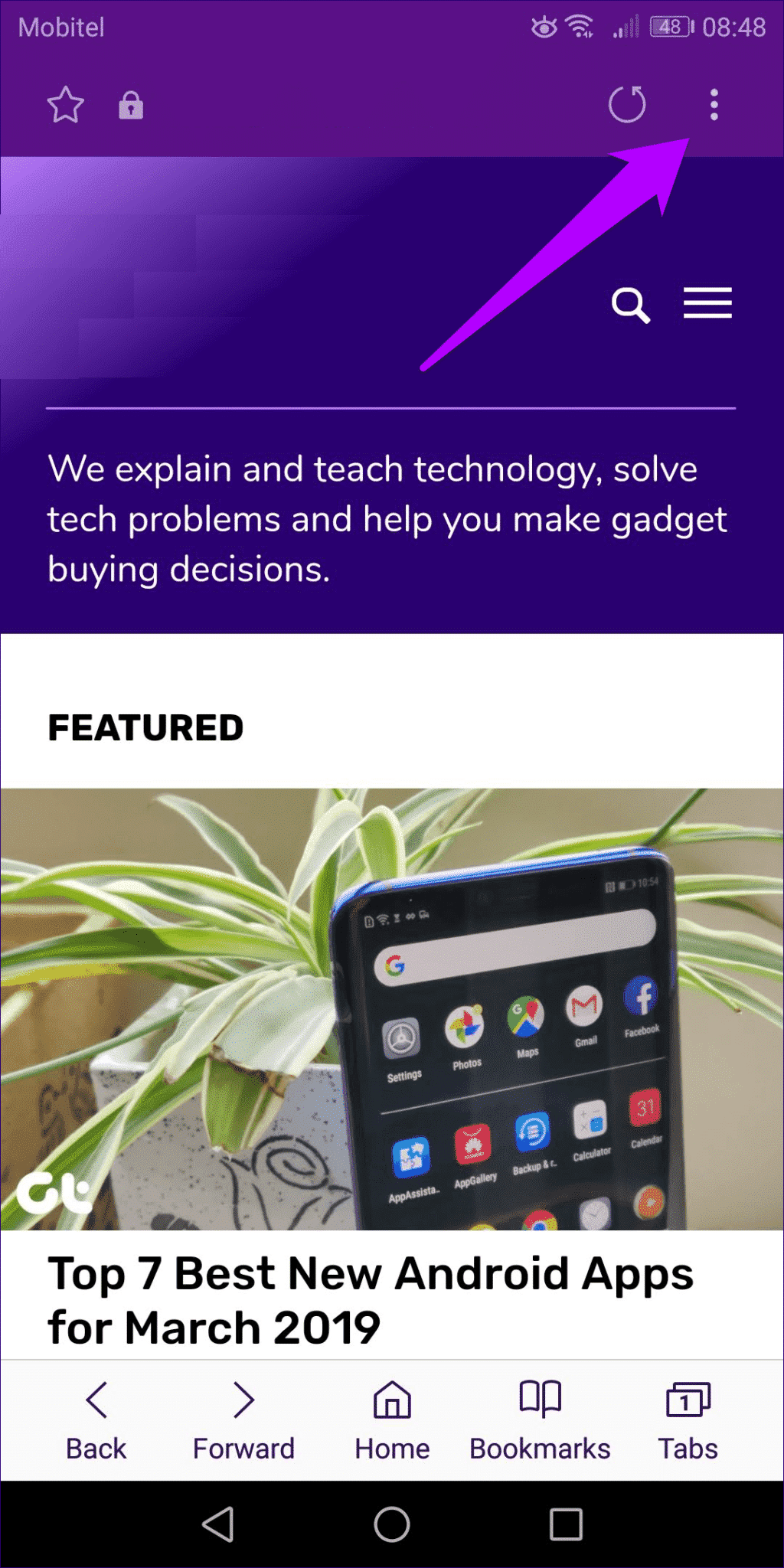
Étape 7: En Panneau des paramètres Internet , cliquez sur l'option intitulée Nuage Samsung.
- Remarque : Si vous n'avez pas encore enregistré Entrée dans le navigateur, il devrait plutôt se lire comme Synchronisation avec Samsung Cloud. Appuyez dessus pour enregistrer votre Entrée avec les informations d'identification de votre compte Samsung.
Sur l'écran suivant, appuyez sur Synchroniser maintenant.
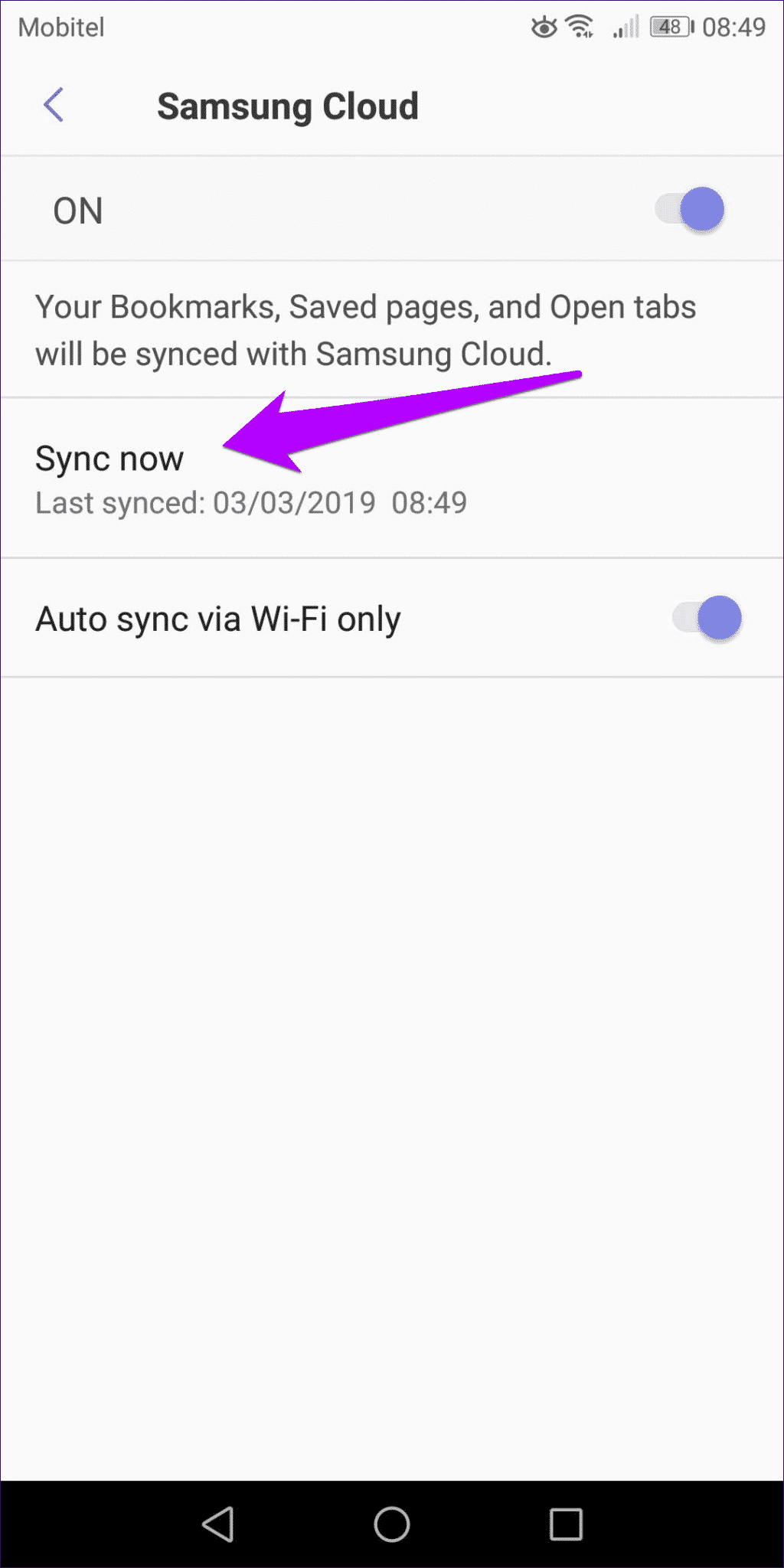
Étape 8: Pour revenir en arrière, appuyez sur Signets , et vous trouverez vos favoris Chrome répertoriés dans un dossier séparé. Cliquez sur Au dessus , et vous pouvez voir que vos scores sont ensuite classés en sections comme Barre des favoris et autres enseignes et balises mobiles Tout en conservant la structure d'origine de la gestion des signets Chrome.
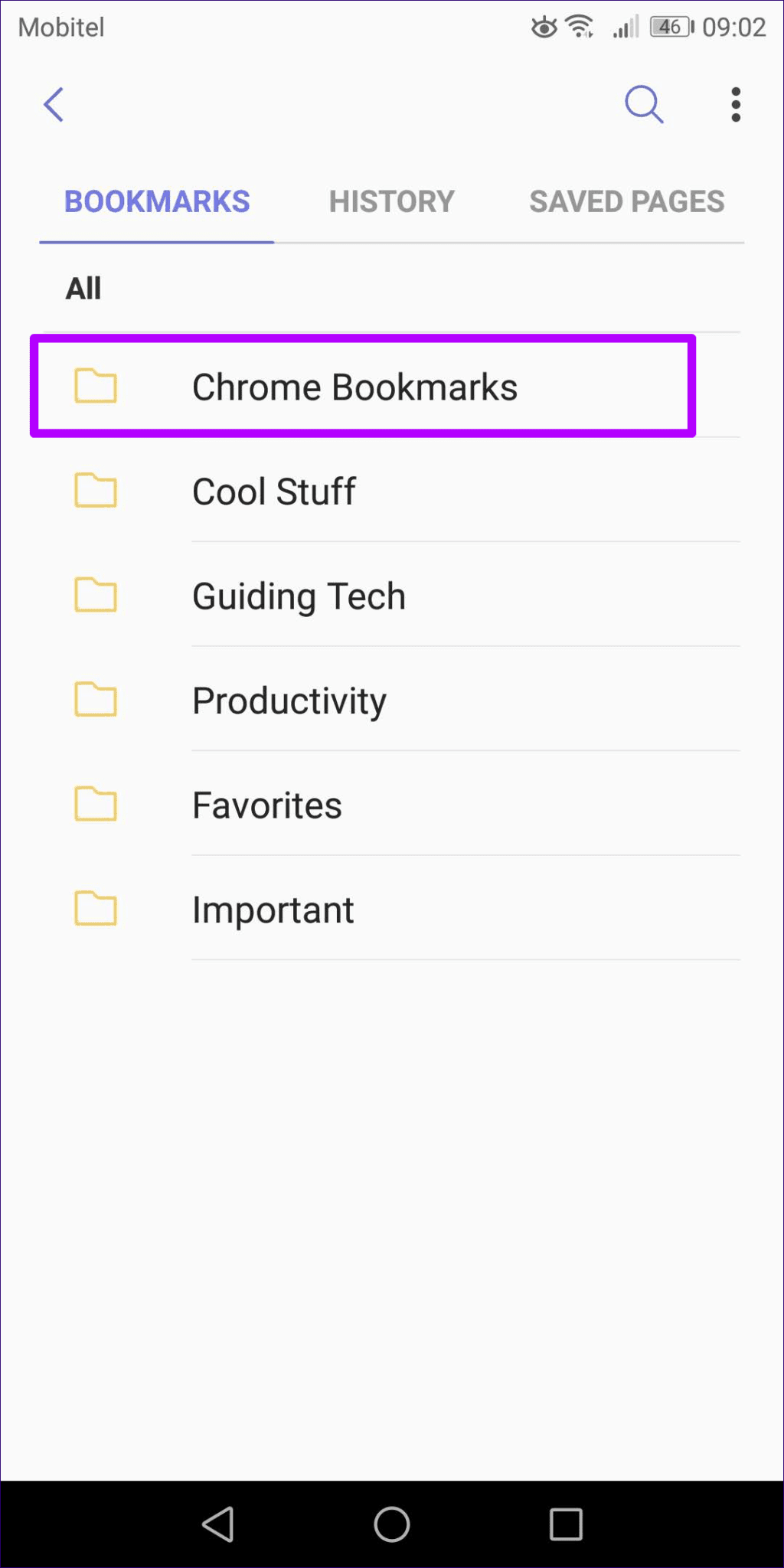
Étape 9: L'extension Internet Samsung ne synchronise pas vos favoris Chrome avec le navigateur Internet Samsung en temps réel. Vous devez cliquer activement sur le bouton Importer À côté de Signets Dans Chrome, chaque fois que vous souhaitez transférer une version mise à jour de vos favoris sur votre téléphone mobile.
Je l'ai fait! Vous avez importé avec succès vos favoris Chrome dans le navigateur Internet Samsung.
Déplacer les favoris Chrome
Le navigateur Internet Samsung importe vos signets Chrome dans un dossier séparé, mais cela ne signifie pas que vous devez le conserver ainsi. Clique sur Icône de points de suspension Verticalement au coin supérieur droit de Gestion des signaux Et cliquez "Libération" pour sélectionner des dossiers, puis touchez "Transfert" Pour le déplacer vers n'importe quel autre dossier ou emplacement.
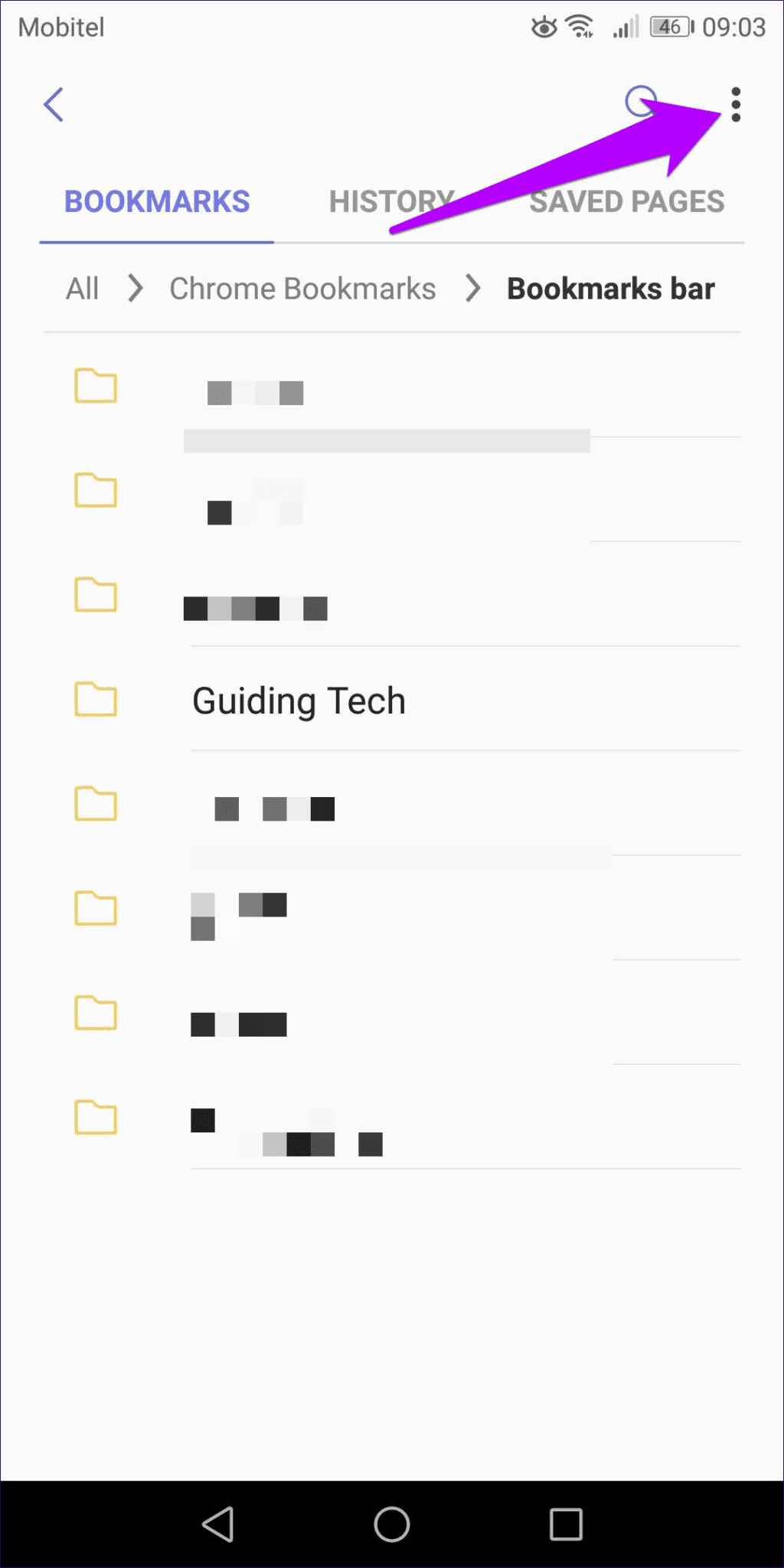
La même chose peut être faite pour les signets individuels. Prenez le temps d'évaluer vos favoris afin de ne pas avoir à vous plonger indéfiniment dans le dossier des favoris Chrome.
Synchroniser les signets
Multiplier Extension Internet Samsung Également comme passerelle directe vers vos signets stockés dans le navigateur Internet Samsung lui-même. Cliquez sur l'icône Paramètres en forme d'engrenage après avoir cliqué sur l'extension, puis cliquez sur Synchroniser les signets Samsung.
Vous devriez ensuite afficher les signets de votre navigateur Internet Samsung répertoriés dans la section Signets Samsung. Plutôt cool, n'est-ce pas ? Gardez à l'esprit qu'ils ne seront pas ajoutés au gestionnaire de favoris de Chrome - vous ne pouvez y accéder que via l'extension.
Vous devez également cliquer sur Synchroniser efficacement les signets Samsung lorsque vous souhaitez mettre à jour vos signets - cela se fait automatiquement, mais pas autant que vous le souhaitez.
Restez synchronisé
Par conséquent, vous devez importer vos signets Chrome dans le navigateur Internet Samsung. Très pratique, d'autant plus que vous pouvez importer fréquemment les derniers signets Chrome avec un minimum d'effort. La possibilité de vérifier facilement vos signets sur le navigateur Internet Samsung sur Chrome lui-même est une bonne idée.
Enfin, ne manquez pas les nombreuses autres possibilités offertes par Samsung Internet Extension. Par exemple, que se passe-t-il si vous utilisez un autre navigateur comme Firefox ? Solution – Synchronisez vos signets avec Firefox sur le bureau via Firefox Sync, exportez vers un fichier HTML, importez vers Chrome, puis importez vers le navigateur Internet Samsung.